步骤十一:配置日志采集通道
本章节将介绍如何配置日志采集通道,完成各功能组件连接,实现安全云脑和日志采集器正常工作。
配置日志采集通道
- 登录安全云脑 SecMaster控制台。
- 在页面左上角单击
 ,选择“安全与合规 > 安全云脑 SecMaster”,进入安全云脑管理页面。
,选择“安全与合规 > 安全云脑 SecMaster”,进入安全云脑管理页面。 - 在左侧导航栏选择,并在工作空间列表中,单击目标工作空间名称,进入目标工作空间管理页面。
图1 进入目标工作空间管理页面

- 在左侧导航栏选择,进入采集管理页面后,选择“采集通道管理”页签,进入采集通道管理页面。
图2 进入采集通道管理页面
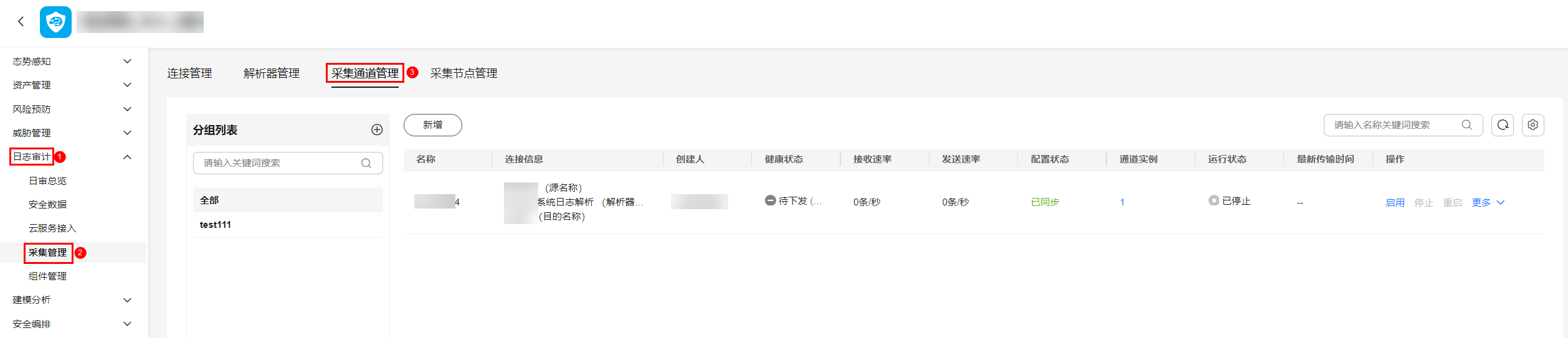
- 新增日志采集通道分组。
- 在采集通道管理页面中,单击“分组列表”右侧的
 。
。 - 自定义输入分组名称,并单击
 ,完成新增。
,完成新增。
- 在采集通道管理页面中,单击“分组列表”右侧的
- 新建日志采集通道。
- 在采集通道管理页面的分组列表右侧,单击“新增”,进入新增采集通道页面。
- 在“基础配置”页面中,配置基础信息。
- 单击页面右下角“下一步”,进入“解析器配置”页面。
- 在“解析器配置”页面中,选择(可选)步骤十:配置日志解析器配置的解析器,并单击页面右下角“下一步”,进入“运行节点选择”页面。
如果未配置解析器,可以选择“快速接入”,将原始日志直接接入采集通道列表中。
- 在“运行节点选择”页面中,单击“新增”,并在弹出的添加节点框中选择(可选)步骤一:购买ECS购买的ECS节点后,单击“确认”。
图3 选择运行节点

- 单击页面右下角“下一步”,进入“通道详情预览”页面。
- 在“通道详情预览”页面确认配置无误后,单击“保存并执行”。
在采集通道管理页面,当采集通道的健康状态列显示为“正常”,表示当前采集通道下发已经全部成功。
图4 采集通道配置完成






